Download PDF
Download page Views.
Views
Auf der Ebene der Views lassen sich vielerlei Funktionen und Eigenschaften einstellen, welche sich auf die im NEXUS / PATNG verfügbaren Reiter beziehen.
Wird der Konfigurationseditor aus einem bestimmten Reiter heraus gestartet, so öffnet sich der Editor schon auf der entsprechenden View. Dies ist vor allem dann hilfreich, wenn man sich nicht sicher ist, wie die View benannt ist, auf der eine Änderung vorgenommen werden soll.
Die View selbst unterteilt sich wiederum in die Bereiche Custom Toolbar, DynamicMenu sowie die Punkte Main Panel und Detail Panel (siehe Abbildung 4.1).
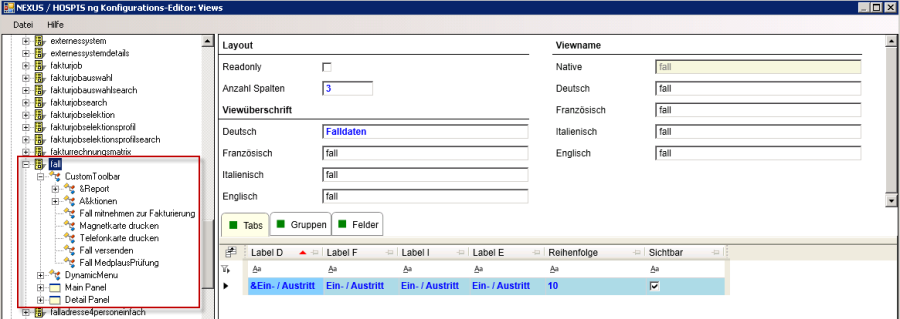
Abbildung 4.1: Gliederung einer View in die «Custom Toolbar», das «DynamicMenu» sowie die Panels «Main» und «Detail» am Beispiel der View «fall».
Customer Toolbar
Die Customer Toolbar stellt dabei das Menü oberhalb der Detailnavigation bzw. der Maske dar und kann über die Funktionen CustomToolbar und Dynamic Menu im Konfigurationseditor angepasst werden. Änderungen beziehen sich dabei immer auf die Maske bzw. auf die View, auf der man sich gerade befindet.
So stehen zum Beispiel auf Fall-Ebene verschiedene Funktionen, bspw. Aufruf von Reports und Aktionen, zur Verfügung (siehe Abbildung 4.2).
![]()
Abbildung 4.2: CustomToolbar auf Fallebene.
Panels
Im Allgemeinen wird die Maske der Applikation (abgesehen von der Grob- und Detailnavigation) in zwei Bereiche, das Main Panel und das Detail Panel, unterteilt (siehe Abbildung 4.3).
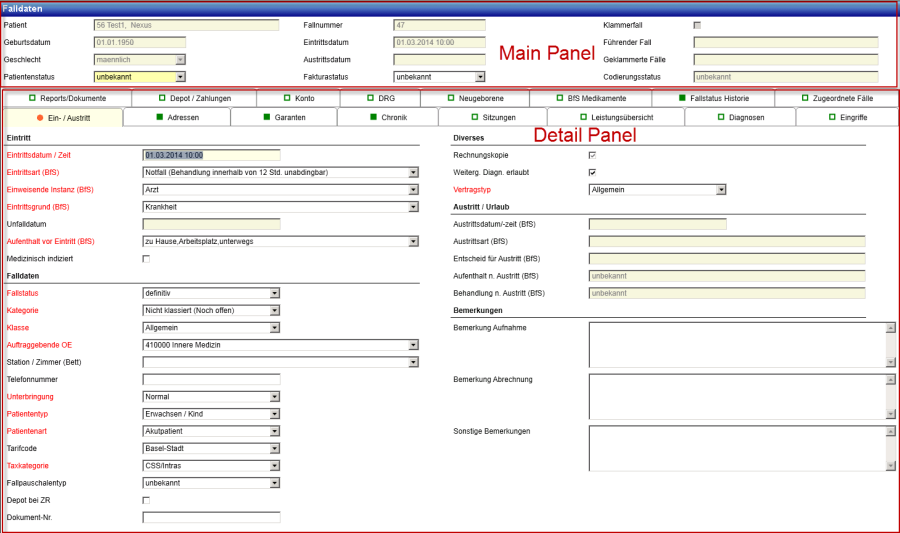
Abbildung 4.3: Unterteilung der Maske in das Main Panel und das Detail Panel, hier beispielhaft auf Fallebene dargestellt.
Welche Möglichkeiten der Konfiguration für die Darstellung der Panels zur Verfügung stehen, wird in den folgenden Unterkapiteln beschrieben.
Gruppierung der Daten
Anhand von Abbildung 4.4 lässt sich feststellen, dass sich Daten in Gruppen einteilen lassen, welche in diesem Fall in drei Spalten dargestellt werden.
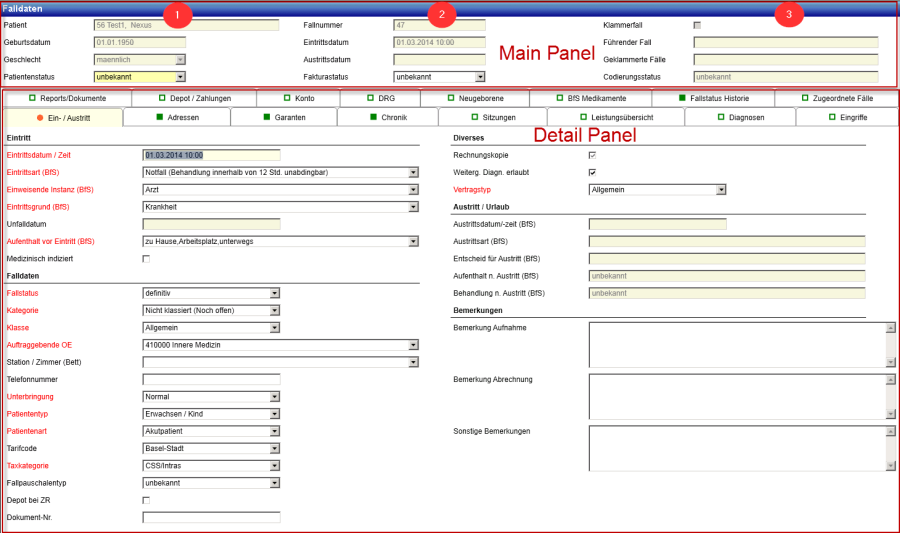
Abbildung 4.4: Gruppierung von Daten und Darstellung in drei Spalten (Ziffern 1 bis 3), beispielhaft dargestellt für das Main Panel der Fallmaske.
Diese Gruppierung lässt sich ebenso im Konfigurationseditor wiederfinden. Eine neue Gruppe kann durch Klick auf den Menüpunkt «Neue Gruppe» (Ziffer 4 in Abbildung 4.5) hinzugefügt werden.
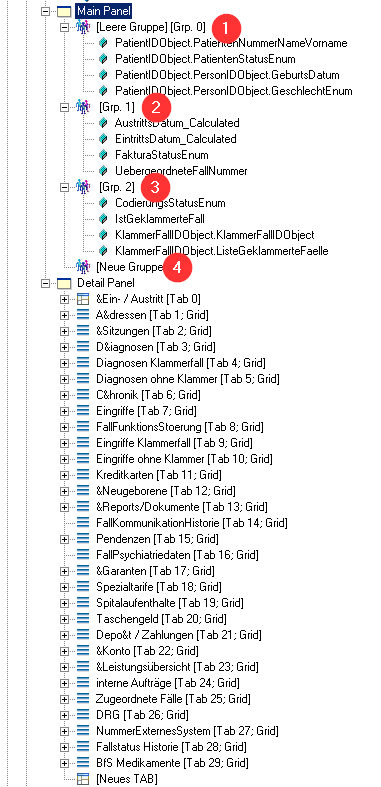
Abbildung 4.5: Darstellung des Konfigurationseditors und der Gruppierung von Daten in drei Spalten (Ziffern 1 bis 3) im Main Panel und Hinzufügen weiterer Gruppen (Ziffer 4) am Beispiel der Fallmaske.
Der Menüpunkt Detail Panel unterteilt sich im Konfigurationseditor zuerst in die verschiedenen Tabs bzw. Reiter der Maske (siehe Abbildung 4.6), unter welchen sich ebenso Gruppierungen vornehmen lassen.
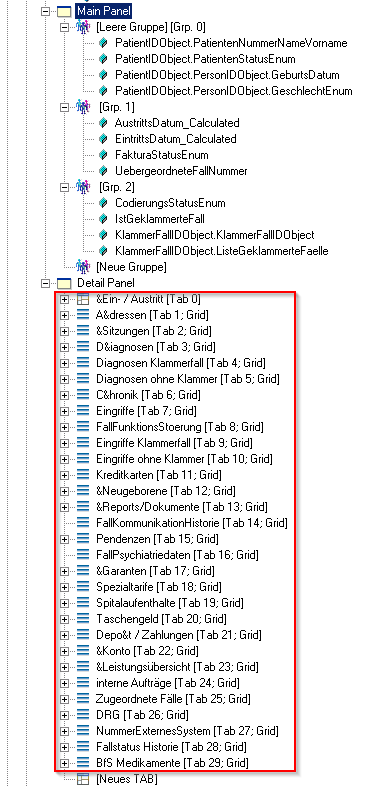
Abbildung 4.6: Darstellung des Konfigurationseditors und der verfügbaren Reiter im Detail Panel einer Maske, hier beispielhaft auf Fallebene.
Per Klick auf die entsprechende Gruppe im Konfigurationseditor kann für diese sowohl die gewünschte Spalte und Reihenfolge als auch eine Gruppenüberschrift festgelegt werden (siehe Abbildung 4.7).
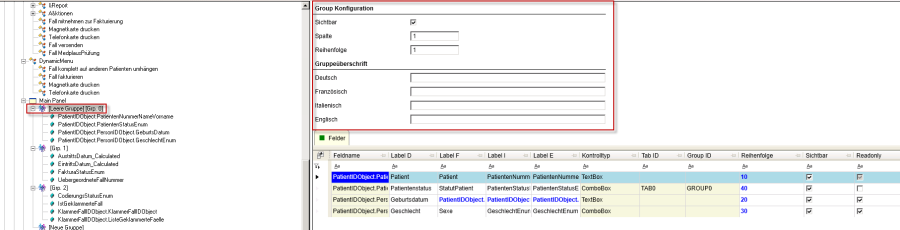
Abbildung 4.7: Details einer Gruppe im Konfigurationseditor, über die die Benennung und Anordnung der Gruppe gesteuert werden können.
Im Detail Panel des Konfigurationseditors unter dem Reiter «Felder» kann ebenso die Reihenfolge der Datenfelder innerhalb der Gruppe gesteuert werden (siehe Abbildung 4.8). Das Feld mit der niedrigsten Zahl wird dabei an erster Stelle angezeigt.
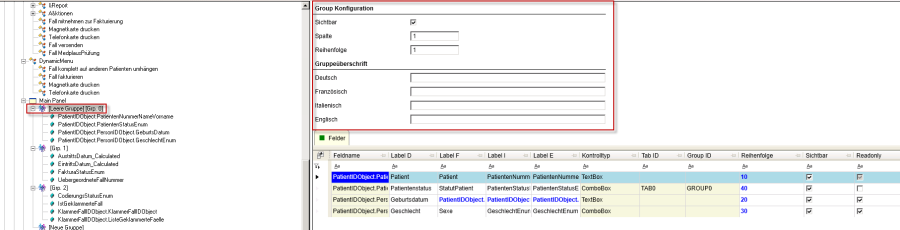
Abbildung 4.8: Detail Panel des Konfigurationseditors, in welchem die Eigenschaften Reihenfolge, Sichtbarkeit und Readonly pro Datenfeld festgelegt werden können.
Hinzufügen von Datenfeldern
Soll einer Gruppe ein neues Feld hinzugefügt werden, welches bisher nicht in der Navigation des Konfigurationseditors aufgelistet ist, so kann dieses über den Menüpunkt «Datei – Data Path Editor» hinzugefügt werden.
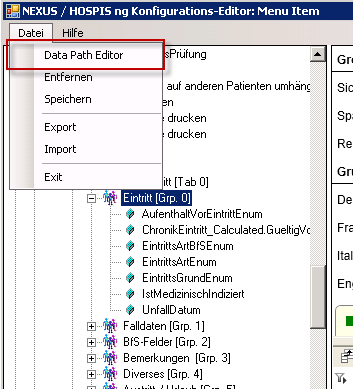
Abbildung 4.9: Öffnen des Data Path Editors im Konfigurationseditor, um neue Datenfelder hinzuzufügen.
Es öffnet sich eine Auflistung aller Felder, welche dem Panel hinzugefügt werden können, die Aktivierung erfolgt über das Setzen eines Hakens bei dem entsprechenden Feld. Sollen die Änderungen übernommen werden, wird auf «Pfad-Informationen übernehmen» geklickt.
Anschliessend können die Datenfelder noch weiter konfiguriert werden. Details hierzu sind im nächsten Abschnitt beschrieben.
Eigenschaften eines Datenfeldes
Wird in der Navigation des Konfigurationseditors das Datenfeld selbst angewählt, so können im sich öffnenden Panel weitere Eigenschaften des Feldes bestimmt werden. Beispielsweise Festlegung von Layout, Verhalten, Benennung und Beschreibung sowie deren Übersetzungen (siehe Abbildung 4.10).
Anhand des Kontrolltyps wird beispielsweise definiert, ob ein Feld als Textfeld zu Verfügung steht, als Combobox, um mehrere Werte angeben zu können, als Checkbox oder ähnliches. Über die Felder Readonly und Sichtbar kann anhand der Systemkonfigurationen gesteuert werden, ob gewisse Felder von einigen Benutzern(-gruppen) bearbeitet werden dürfen oder für diese sichtbar sind.
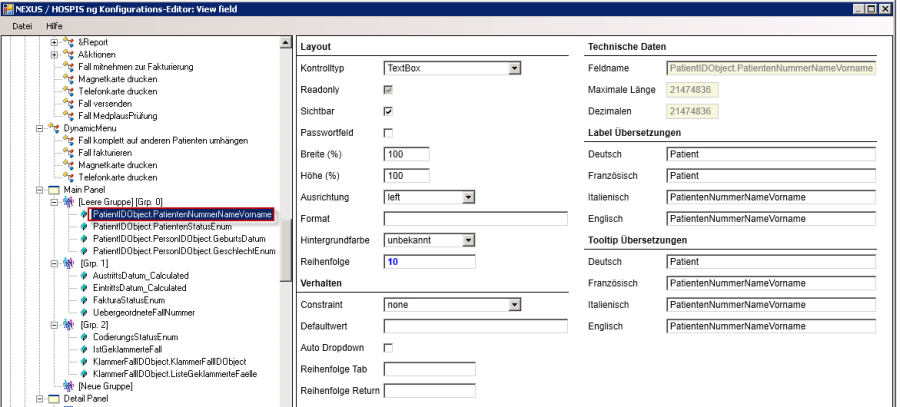
Abbildung 4.10: Konfiguration von Eigenschaften eines Datenfeldes.
Über das Verhalten eines Feldes kann unter «Constraint» festgelegt werden, ob es sich um ein «Muss-/Pflichtfeld» oder ein «Soll-Feld» handelt (siehe Abbildung 4.11).
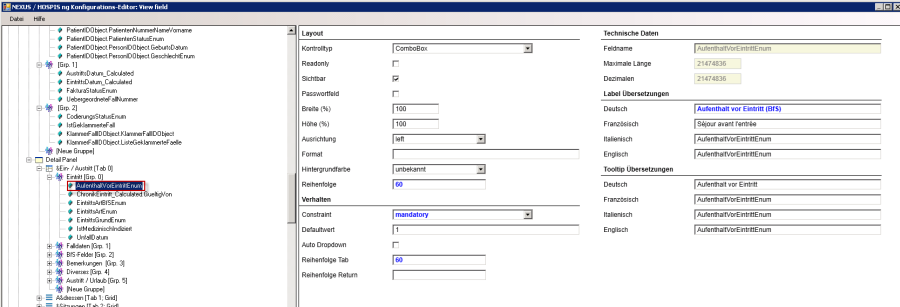
Abbildung 4.11: Für Pflichtfelder wird der Constraint «mandatory» abgefüllt. Soll-Felder werden als «recommended» definiert, in übrigen Fällen wird «none» hinterlegt.
Angaben, welche unter «Label Übersetzung» (Feldbenennung) und «Tooltip Übersetzung» (Genauere Feldbeschreibung beim Darüberfahren mit dem Mauszeiger) gemacht werden, übersteuern die Werte, welche für das Feld in den Business Entities hinterlegt sind.